Déplacer, renommer et supprimer des fichiers / dossiers verrouillés par le système avec MoveOnBoot
Il est sans doute difficile de traiter les fichiers et dossiers utilisés par le système d'exploitation Windows, car de nombreux systèmes les processus et services générés qui utilisent ces fichiers / dossiers les verrouillent pour assurer le système la stabilité. Il existe également des cas où l'on doit supprimer certaines applications désinstallées qui restent des données qui, pour des raisons inexplicables, sont utilisées par Windows et ne peuvent donc pas être supprimées. Dans toutes ces situations, MoveOnBoot peut vous aider. Il s'agit d'une application développée spécifiquement pour effectuer différentes opérations de gestion de fichiers sur des fichiers et des dossiers verrouillés par le système (Windows).
Alors, comment ça marche? Il vous permet de répertorier les fichiers et dossiers verrouillés requis sur lesquels les opérations ne peuvent pas être effectuées tant que Le système d'exploitation Windows s'exécute car les fichiers (ou dossiers) verrouillés sont utilisés par différents services lancés par le système / processus. Une fois répertorié, vous pouvez spécifier l'action, telle que déplacer, renommer, supprimer, pour tout fichier / dossier verrouillé. Il mettra l'action en
effectuer au démarrage queue. Au démarrage du système, il effectue automatiquement les opérations spécifiées sur les fichiers / dossiers verrouillés.Vous pouvez définir Actions de démarrage qui doivent être exécutés sur des fichiers et des dossiers en suivant les étapes de l'assistant ou en spécifiant manuellement les fichiers / dossiers suivis d'actions. La méthode de l'assistant est simple et ne nécessite aucune connaissance supplémentaire. Pour commencer, sous le groupe Actions de démarrage, cliquez sur Assistant Actions de démarrage.
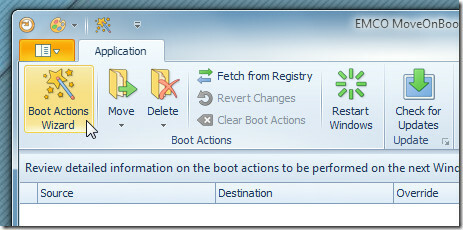
Tout d'abord, vous devez choisir une action (déplacer, renommer ou supprimer) dans la liste, suivie de l'action cible - dossier ou fichier. Maintenant, selon l'action définie, choisissez la source et l'emplacement cible. Dans le cas où vous déplacez un fichier ou un dossier verrouillé vers un autre emplacement, entrez à la fois l'emplacement source et l'emplacement cible, mais si vous souhaitez supprimer ou renommer un fichier / dossier verrouillé, entrez simplement le chemin source. Une fois spécifié, cliquez sur Terminer pour mettre en file d'attente l'action sur l'interface principale.

La fenêtre principale affiche toutes les actions ainsi que la visionneuse de journaux dans le volet inférieur. Ici, vous pouvez spécifier manuellement les fichiers et le dossier à partir des menus déroulants Déplacer et Supprimer pour effectuer les actions de démarrage respectives. Une fois toutes les actions répertoriées, cliquez simplement sur Redémarrez Windows pour les exécuter.
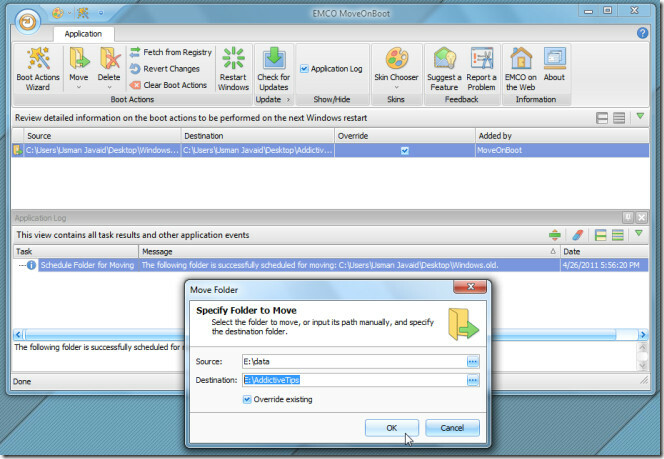
Il conserve un historique des journaux pour vérifier les problèmes rencontrés lors du déplacement, du changement de nom ou de la suppression des fichiers / dossiers verrouillés. S'il n'est pas en mesure d'effectuer les actions spécifiées sur les fichiers / dossiers répertoriés, vous devrez consulter le fichier journal pour résoudre manuellement les problèmes.
MoveOnBoot fournit le moyen le plus approprié pour renommer, déplacer ou supprimer des fichiers et dossiers verrouillés par le système et doit être utilisé lorsque d'autres applications de nettoyage et de destruction de fichiers / dossiers ne parviennent pas à les supprimer de force. Il fonctionne sur Windows XP, Windows Vista et Windows 7.
Télécharger MoveOnBoot
Chercher
Messages Récents
Appliquer une mise en forme de couleur de ligne alternative dans l'éditeur de code Visual Studio 2010
Trouvez-vous difficile de trouver certains modules de code à partir...
OCR vers Word: extraire le texte des images numérisées et enregistrer en tant que fichier DOCX / TXT
Beaucoup d'entre nous attendent une technologie suffisamment intell...
Téléchargez, convertissez et diffusez des vidéos depuis plusieurs sites avec VDownloader
Il existe de nombreuses extensions de navigateur et applications qu...



